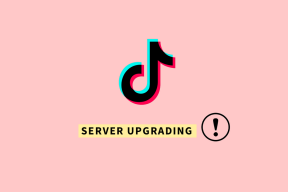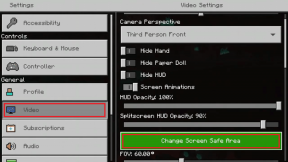Как установить просмотр InPrivate по умолчанию в Microsoft Edge Chromium
Разное / / November 29, 2021
Microsoft Edge Chromium предоставляет готовый доступ к окнам просмотра InPrivate для тех из вас, кто больше всего ценит конфиденциальность. Но есть проблема. Сначала вы должны открыть браузер в обычном режиме, а затем запускать окно просмотра InPrivate, когда вы хотите заниматься серфингом в частном порядке. Даже я немного задался вопросом - как открыть вкладку InPrivate Browser по умолчанию в Microsoft Edge Chromium?

Само по себе открытие окна просмотра InPrivate в Microsoft Edge Chromium не требует усилий. Тем не менее, это неудобно, если вы предпочитаете всегда загружать браузер непосредственно в режиме InPrivate. Однако для этого нет встроенных средств.
Не теряйте пока надежды. Вы по-прежнему можете использовать обходные пути, чтобы установить просмотр InPrivate по умолчанию в Microsoft Edge Chromium в Windows и macOS. Давайте их проверим.
Всегда открывать в режиме InPrivate - Windows
Настроить Microsoft Edge Chromium для загрузки в режиме InPrivate по умолчанию в Windows довольно просто. Все, что вам нужно сделать, это добавить командную строку в целевой файл по умолчанию для ярлыка Microsoft Edge на рабочем столе.
Шаг 1: Щелкните правой кнопкой мыши ярлык Microsoft Edge на рабочем столе и выберите «Свойства».

Кончик: Если на рабочем столе нет ярлыка Microsoft Edge, его необходимо создать. Для этого откройте меню «Пуск», найдите Microsoft Edge в списке установленных программ и перетащите его на рабочий стол.
Шаг 2: Выберите вкладку «Ярлык» и добавьте следующую командную строку в конец поля «Цель» через один интервал:
--наедине

Нажмите «Применить», а затем нажмите «ОК», чтобы сохранить изменения.
Шаг 3: Дважды щелкните ярлык. Microsoft Edge Chromium должен автоматически открываться в окне InPrivate. Вы по-прежнему можете открыть обычное окно Edge, используя параметр «Открыть новое» в меню Edge.
Если вы хотите предотвратить загрузку формы ярлыка в режиме InPrivate в будущем, просто откройте диалоговое окно «Свойства» ярлыка, а затем удалите добавленную ранее командную строку.
Также на Guiding Tech
Всегда открывать в режиме InPrivate - Mac
По сравнению с Windows, настроить Microsoft Edge Chromium на постоянный запуск окон просмотра InPrivate в macOS немного сложнее. Вы должны создать сценарий с помощью редактора AppleScript, который затем можно использовать для загрузки браузера в режиме InPrivate. Но пока вы следуете приведенным ниже инструкциям, в этой процедуре нет ничего сложного.
Единственным недостатком является то, что ярлык, который вы в конечном итоге создадите, не будет иметь логотип Microsoft Edge Chromium. Если это не проблема, тогда можете идти.
Шаг 1: Откройте Finder, нажмите «Перейти» в меню Apple, а затем нажмите «Утилиты».

Шаг 2: Дважды щелкните Редактор сценариев, чтобы запустить редактор AppleScript.

Шаг 3: Нажмите кнопку с надписью «Новый документ».

Шаг 4: Скопируйте и вставьте следующий скрипт в редактор AppleScript:
сделать сценарий оболочки "open -a / Applications / Microsoft \\ Edge.app --args --inprivate"

Шаг 5: Откройте меню "Файл" и нажмите "Сохранить".

Шаг 6: Добавьте имя в сценарий (например, Microsoft Edge - InPrivate), установите «Местоположение» на рабочий стол, а затем укажите «Формат файла» как «Приложение». Наконец, нажмите "Сохранить".

Шаг 7: Дважды щелкните новый значок на рабочем столе, чтобы запустить Microsoft Edge Chromium в режиме InPrivate.

Примечание: Сценарий не будет работать, если у вас есть обычный экземпляр Microsoft Edge Chromium, работающий в фоновом режиме. Вы должны выйти и закрыть его, если вы хотите запустить сценарий для запуска окон просмотра InPrivate.
Также на Guiding Tech
Всегда открывать в режиме InPrivate - Android / iOS
На Android а также iOS В версиях Microsoft Edge настроить браузер так, чтобы он всегда запускался в режиме InPrivate, невероятно просто. После того как вы переключитесь в режим InPrivate с помощью переключателя вкладок и не переключитесь вручную в обычный режим, браузер продолжит запускаться в режиме InPrivate, даже если вы выйдете из него принудительно.

Кроме того, вы можете убедиться, что Microsoft Edge сразу же запускается в режиме InPrivate. Для этого нажмите и удерживайте ярлык Microsoft Edge на устройстве Android или iOS, а затем нажмите «Новая вкладка InPrivate».
Также на Guiding Tech
Не падай за край
Окна просмотра InPrivate в Microsoft Edge Chromium идеально подходят для любого человека, заботящегося о конфиденциальности, особенно при использовании в тандеме с функцией предотвращения отслеживания, встроенной в браузер. Кроме того, постоянный запуск Edge в режиме InPrivate означает, что вам не нужно беспокоиться о каких-либо автономных записях о вашей активности в браузере.
Кончик: Чтобы настроить предотвращение отслеживания, перейдите на панель настроек Edge и нажмите «Конфиденциальность и службы».
Однако использование Microsoft Edge Chromium только в режиме InPrivate, как правило, не обеспечивает наилучших результатов в долгосрочной перспективе. Вы не только упускаете полезные функции, такие как возможность синхронизировать данные между устройствами, но отсутствие постоянного кеша браузера означает, что производительность будет снижаться при повторном посещении веб-сайтов.
Таким образом, вы можете не захотеть полностью отказываться от серфинга в Microsoft Edge Chromium. И это не как вручную удаление истории просмотров и кеша это тоже сложно.
Следующий: Не зацикливайтесь на поисковой системе Microsoft Edge Chromium по умолчанию? Вот как это легко изменить.